Udskift let formler med beregnede værdier / resultater i celler i Excel
Kutools til Excel
Forøger Excel med 300+
Kraftfulde funktioner
Normalt kan du let erstatte en formel med det beregnede resultat i en celle ved at indtaste resultatet igen. Og for et stort interval med mange celler kan du først vælge disse celler og derefter bruge en speciel indsæt funktion til at erstatte formler med beregnede resultater. Brug af funktionen Indsæt speciel mister imidlertid al formatering af det valgte område, såsom farve, fed osv.
Men Kutools til Excel's At faktisk værktøj sparer din tid og erstatter hurtigt alle formler med deres beregnede resultater.
For eksempel, hvis en celle indeholder formel = A2 * C19 / C12, konverterer den formlen til det beregnede resultat og bruger den til at udfylde cellen. Hvis en celle med værdien 03/21/2012 formateret som onsdag, udfylder den cellen med værdien onsdag.
Erstat formler med beregnede resultater
Erstat faktiske værdier med viste værdier
Klik Kutools > At faktisk. Se skærmbillede:

Udskift formler med resultater
1. Vælg et interval, som du vil erstatte formularer med deres resultater som følger (se skærmbillede).

2. Anvend derefter hjælpeprogrammet (Klik på Kutools > At faktisk). Du vil se kolonnen N skifte til som følger. Se skærmbilleder:
 |
 |
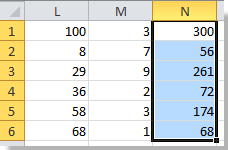 |
Erstat faktiske værdier med viste værdier
1. Vælg et område, som du vil erstatte faktiske værdier med viste værdier som følger (se skærmbillede).

2. Anvend derefter hjælpeprogrammet (Klik på Kutools > At faktisk). Du vil se ændringen til som følger. Se skærmbilleder:
 |
 |
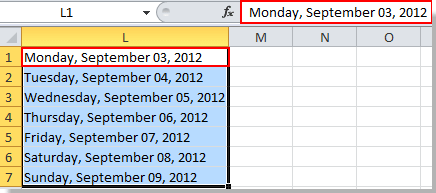 |
Bemærkninger:
1. Dette værktøj understøtter fortrydelse (Ctrl + Z).
2. Dette værktøj fjerner permanent alle formler i valg.
3. Hvis der er numeriske data (tal) i valget, konverterer dette værktøj de tal, der skal formateres som tekst.
Demo: udskift formler med beregnede værdier / resultater i celler i Excel
Følgende værktøjer kan i høj grad spare din tid og penge, hvilken er den rigtige for dig?
Office-fanen: Brug af praktiske faner på dit Office, som vejen for Chrome, Firefox og New Internet Explorer.
Kutools til Excel: Mere end 300 avancerede funktioner til Excel 2021, 2019, 2016, 2013, 2010, 2007 og Office 365.
Kutools til Excel
Den ovenfor beskrevne funktionalitet er kun en af 300 kraftfulde funktioner i Kutools til Excel.
Designet til Excel(Office) 2021, 2019, 2016, 2013, 2010, 2007 og Office 365. Gratis download og brug i 30 dage.
